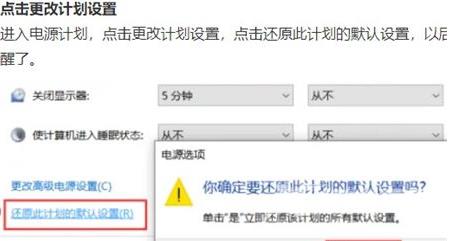对于日常使用电脑时遇到的故障问题,有时候会出现无法打开的情况,比如近期一些Win10用户反馈,在电脑进入睡眠模式后出现了黑屏问题,很多用户都不知道应该怎么办。自由互联小
对于日常使用电脑时遇到的故障问题,有时候会出现无法打开的情况,比如近期一些Win10用户反馈,在电脑进入睡眠模式后出现了黑屏问题,很多用户都不知道应该怎么办。自由互联小编在这为大家分享一下win10待机黑屏无法唤醒的解决办法。不知道的小伙伴不妨跟着自由互联小编一起来看看吧。

win10睡眠黑屏假死怎么办
1. 右键单击此电脑并选择属性,进入设备管理器。然后点击设备管理器。
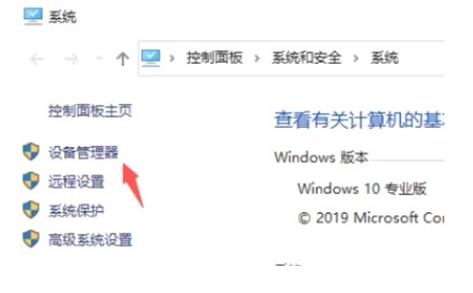
2. 在设备管理器界面中展开系统设备,并右键单击Intel(R) Management Engine Interface,选择属性。
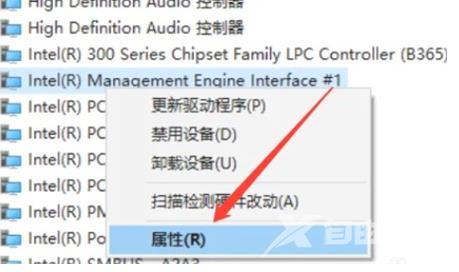
3. 在取消电源管理界面中取消允许计算机关闭此设备以节约电源的勾选,最后点击确定。
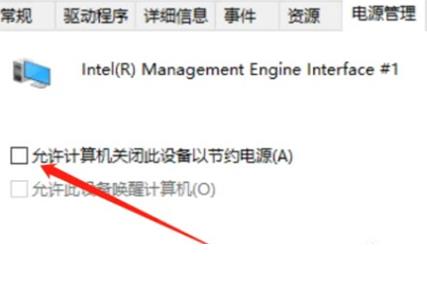
4. 点击系统开始菜单界面的左侧设置,选择系统。
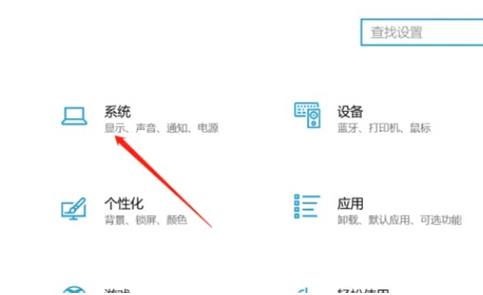
5. 在电源与睡眠系统界面中选择左侧的电源与睡眠,并点击右侧的其他电源设置。
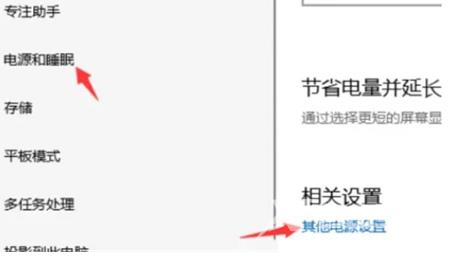
6. 在更改计划设置进入电源计划后,点击更改计划设置,然后选择还原此计划的默认设置,以确保睡眠后可以顺利唤醒。